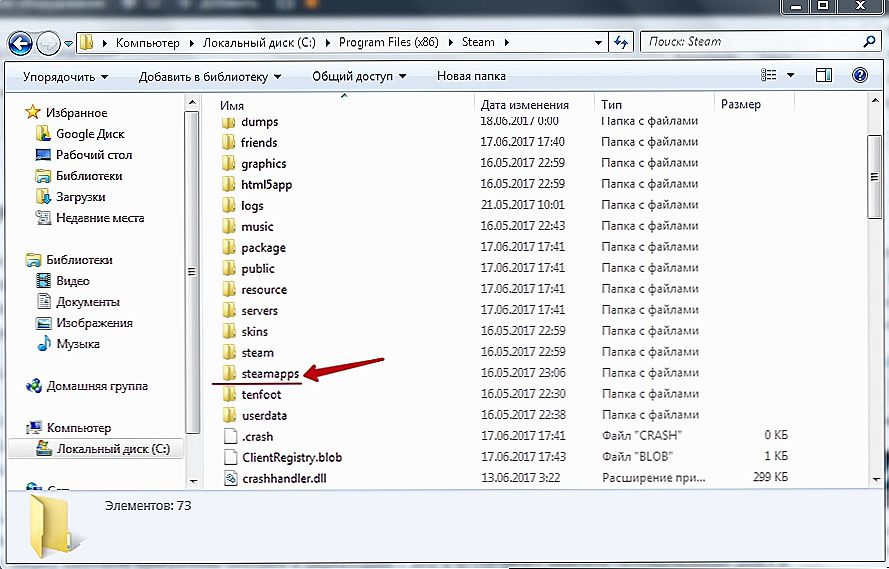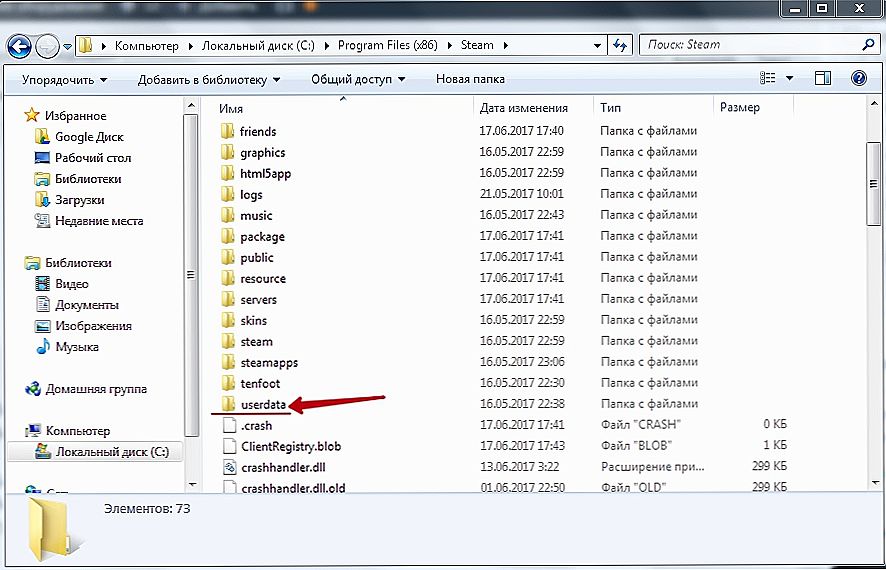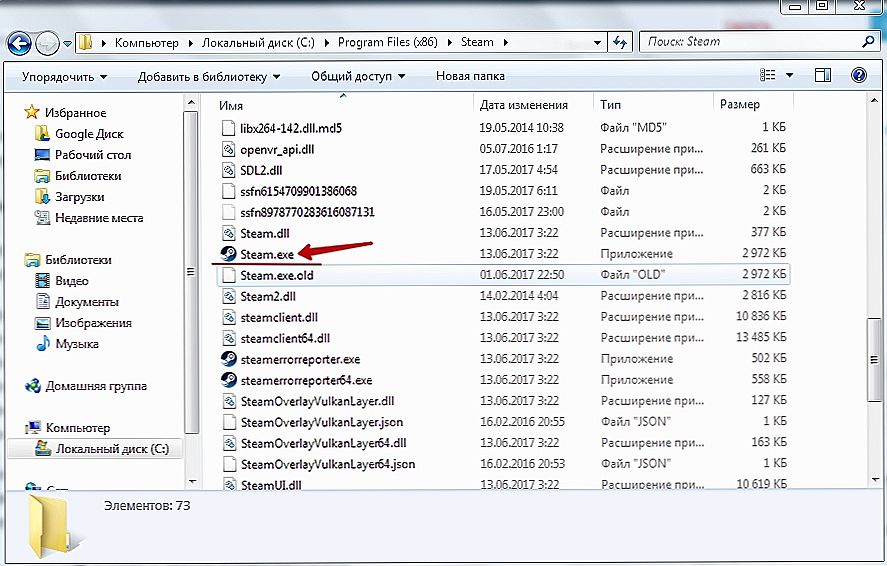Деяких геймерів може хвилювати такий сюжет при проблемах з самим популярної ігрової мережею: "перевстановити Steam, а всі ігри пішли". Відразу варто запевнити, що, навіть якщо видалити Стим з ПК, куплені продукти все одно залишаться в бібліотеці. Інша проблема - вони зникнуть з жорсткого диска. Однак і її можна вирішити: повернути сервіс без втрати з комп'ютера придбаних в ньому продуктів.

Як перевстановити Steam без втрати ігор.
правильна перевстановлення
Є користувачі, які накачали гри в сумі на терабайти пам'яті. Дуже не хочеться все потім заново встановлювати після відновлення сервісу Steam, якщо він раптом почав глючити, провисати, давати збої. Вихід є, і він досить простий. Щоб не дивитися з болем, як дорогоцінні творіння розробників видаляються, необхідно лише дотримуватися цієї інструкції.
- Відкриваємо папку, в якій знаходиться встановлений сервіс (легко зробити, клікнувши правою кнопкою миші по ярлику Steam на робочому столі і вибравши "Розташування файлу").
- Знаходимо папку steamapps і копіюємо її в будь-яке інше місце.
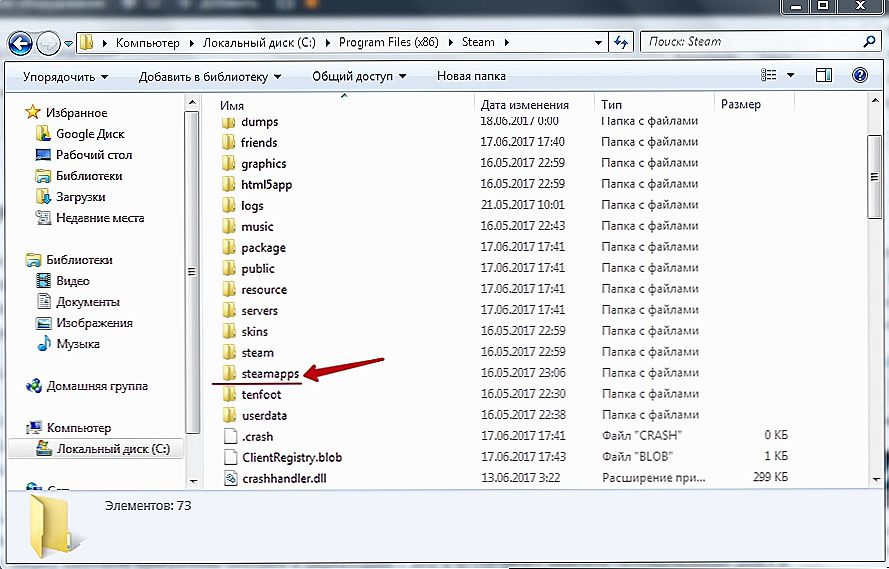
- А також знаходимо файл userdata і робимо з ним те ж саме.
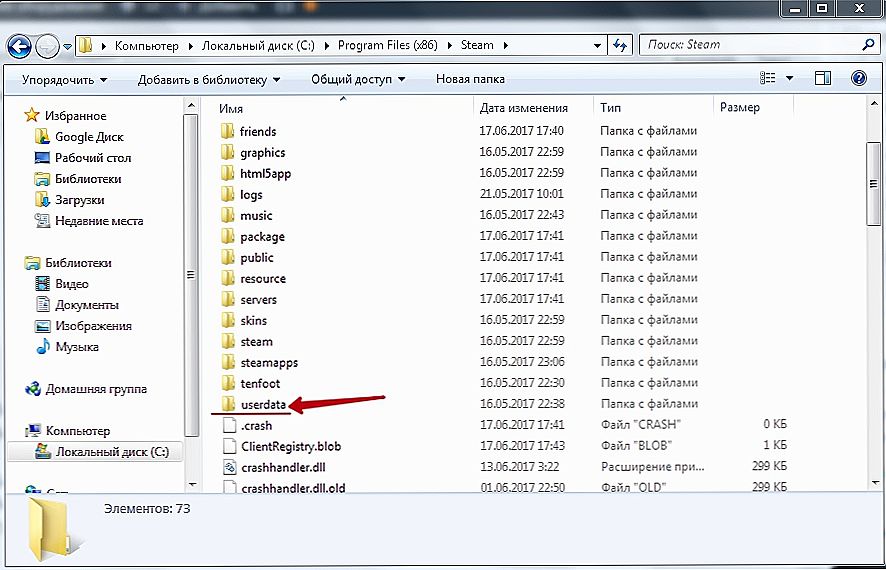
- Відкриваємо "Панель управління", знаходимо "Програми та засоби" - "Установка і видалення програм".
- Вибираємо зі списку Стим, чекаємо, поки він видаляється.
- Встановлюємо сервіс, скачавши з офіційного сайту.
- Перед запуском програми заходимо в директорію з нею і вставляємо із заміною скопійовані файл і папку.
Ще більш просто
Якщо вам не подобається завантажувати інсталяційний клієнт і возитися з ним, можна зробити переустановку трохи легше, при цьому також відновити ігрову мережу і все придбання.
- Так само знаходимо папку зі стим і вирізаємо або копіюємо звідти розділ steamapps і вже два файли: userdata і steam.exe.
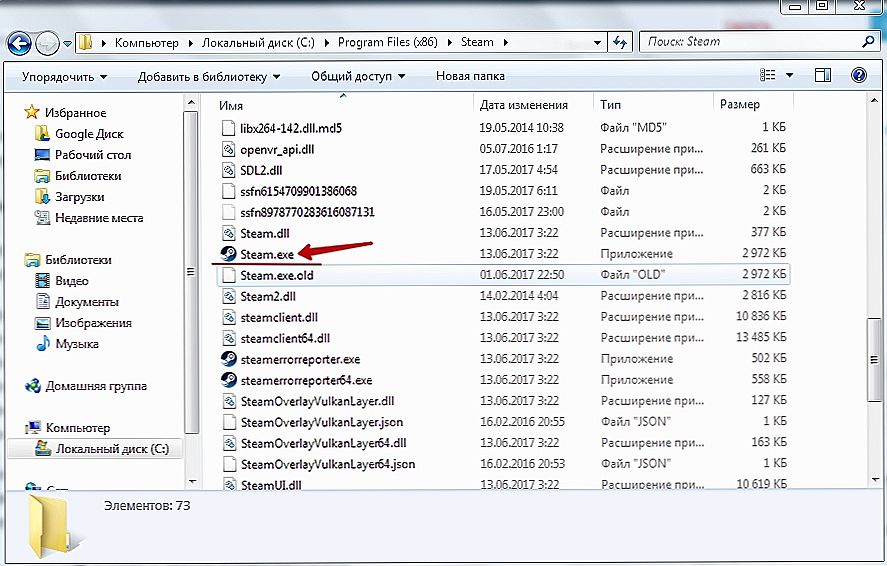
- Видаляємо з папки все, що залишився вміст вручну (краще вибрати безповоротне видалення).
- Вставляємо збережені файли.
- Запускаємо Steam.exe. Відкриється клієнт по установці і запропонує встановити Стим на цей комп'ютер.
- Встановлюємо.
От і все! Ці способи дозволяють заощадити купу часу і трафіку. До речі, навіть якщо ви не встановите ігрову мережу заново, то зможете грати в врятовані таким чином гри.Але тільки в ті, що не жорстко прив'язані до Стиму, і тільки в офлайн-режимі.
Можливі проблеми при установці
Трапляється, що Стим не хоче встановлюватися і просить інсталювати його в "папку за замовчуванням". Що робити в такому випадку. Справа в тому, що сервіс як і раніше дуже капризно вибирає директорію. Йому потрібно, щоб вона містила тільки латинські символи. Саме тому спочатку він стояв у вас в папці "C: / Program Files" (адже так?). Виберіть таке розташування, щоб весь шлях складався з англійських букв і не містив кирилиці.
ПОРАДА. Такі ж проблеми можуть виникнути, якщо ви вирішили перевстановити Стим другим способом. Вихід з нього: створити папку Steam в директорії "C: / Program Files". Після цього запускаємо там файл Steam.exe.Тепер ви знаєте, як правильно переустановити Стим, не видаляючи гри. Адже в першу чергу варто цінувати свій час. Ну і, звичайно ж, трафік, якщо він у вас не безлімітний.